Pro/e中如何造螺杆?
发布时间:2023-01-03 10:51:00
Pro/e作为一款功能强大的三维建模软件,造一个小小的螺杆还不是轻而易举。那么具体怎么操作呢?请看下面具体步骤,以M18x50的螺杆为例。
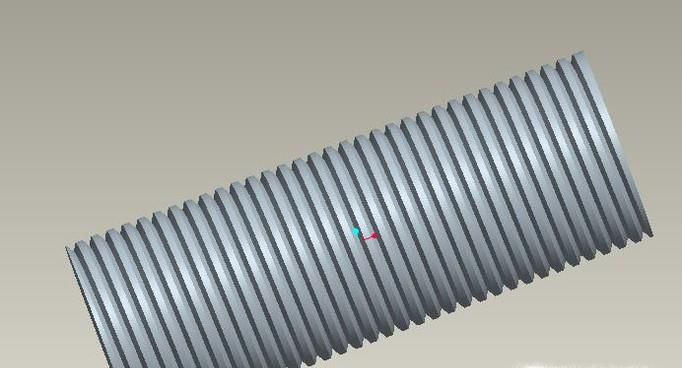
电脑
Pro/e5.0软件
01、打开Pro/e软件,新建一个实体零件,使软件进入到三位建模状态,具体如下图所示。
02、因为我们准备造的螺杆是M18x50的,所以如下图所示,先用拉伸命令造一个直径18,长度50的圆柱。
03、如下图所示,执行【插入】【螺旋扫描】【切口】的操作顺序。
04、见下图所示的“菜单管理器”,没什么需要更改的,直接点击“完成”,然后进入下一步。
05、按照“菜单管理器”的操作提示,先设置草绘平面,这里选择除圆柱两个平面之外的任何一个平面都可以,我选择的是Top面,选择完平面之后,还需要设置方向,一般选择正向,之后就在新弹出的选项中选择缺省就可以进入到草绘状态了。如下两幅图所示,点击完“缺省”,立马进入到草图工作状态。
06、然后如下图所示,画两条线,一条中心线,一条圆柱的侧边线(侧边线决定着螺纹的长度)。
07、如下图所示,输入节距值1.5,M18x1.5螺纹的螺距。
08、因为是用螺旋扫描来造螺纹,所以还缺少扫描的截面没有设置,如下图所示,画好截面的三角形,约束好尺寸,这里的尺寸一定不能乱来,得根据前面的节距值1.5来计算。
09、完成截面三角形的绘制之后,点击正向,再点击确定就OK了。
10、调整视图方向,就能见到上面简介附图中所示的一模一样的螺杆了。
特别提示
螺纹节距一定不要太离谱了,比如M8的螺纹节距你设置成18,我想你是怎么都造不出来的,所以还是尽量符合实际一点。